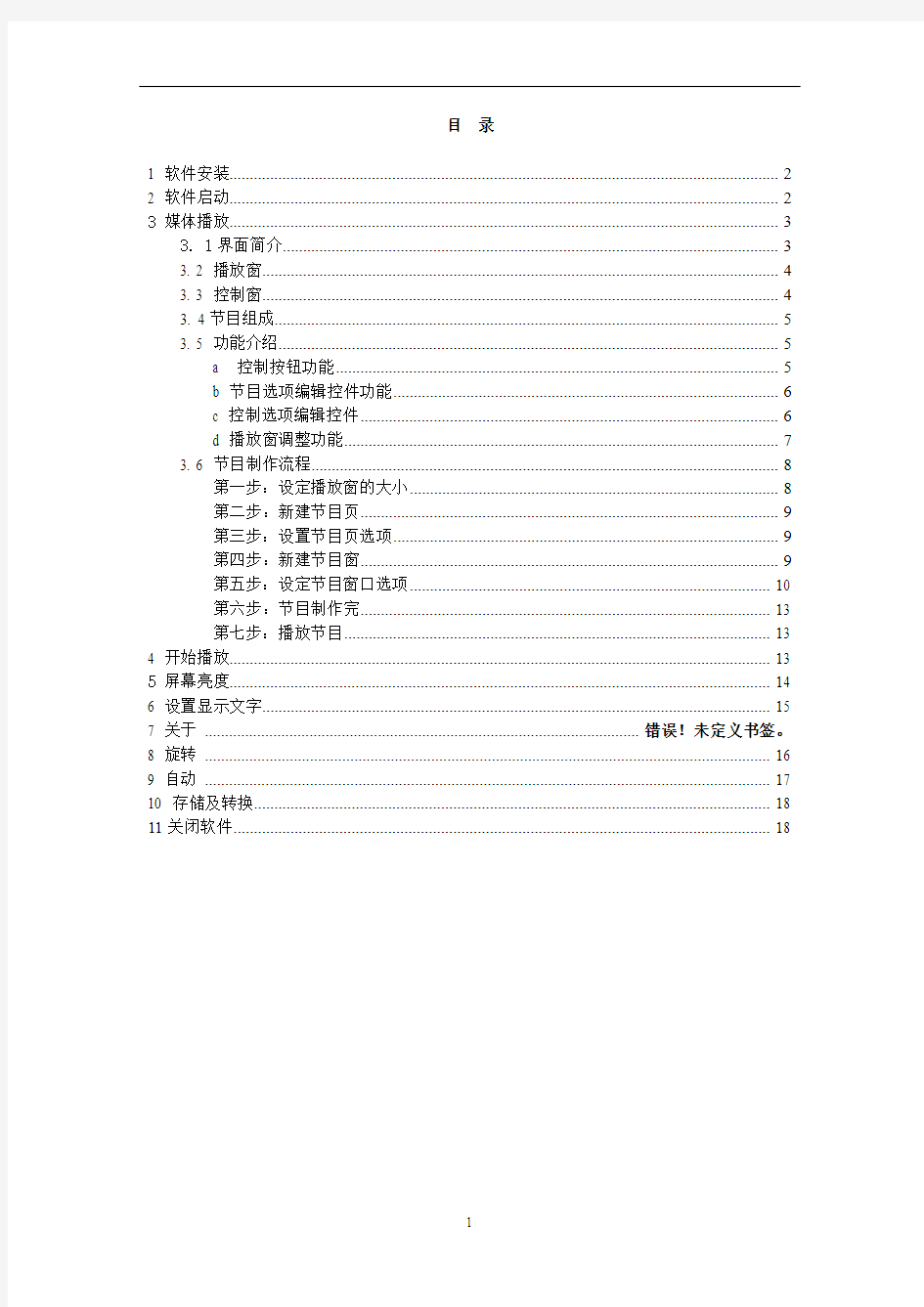

目录
1 软件安装 (2)
2 软件启动 (2)
3 媒体播放 (3)
3. 1界面简介 (3)
3. 2 播放窗 (4)
3. 3 控制窗 (4)
3. 4节目组成 (5)
3. 5 功能介绍 (5)
a 控制按钮功能 (5)
b 节目选项编辑控件功能 (6)
c 控制选项编辑控件 (6)
d 播放窗调整功能 (7)
3. 6 节目制作流程 (8)
第一步:设定播放窗的大小 (8)
第二步:新建节目页 (9)
第三步:设置节目页选项 (9)
第四步:新建节目窗 (9)
第五步:设定节目窗口选项 (10)
第六步:节目制作完 (13)
第七步:播放节目 (13)
4 开始播放 (13)
5 屏幕亮度 (14)
6 设置显示文字 (15)
7 关于 ............................................................................................................ 错误!未定义书签。
8 旋转 (16)
9 自动 (17)
10 存储及转换 (18)
11关闭软件 (18)
1 软件安装
控制软件为纯绿色软件,无须安装。只需将附带光盘上名为LedAnyShow2009.exe的执行文件复制到电脑中即可使用,或者直接从本公司网站中下载获取最新版本。
2 软件启动
鼠标左键双击电脑中的LedAnyShow2009.exe图标运行软件,本软件为多语言版本,首先选择运行的语言,如图 1所示,以及要控制的显示屏编号,如图 2所示。点击“确定”按钮后运行界面如图 3所示,标题栏会显示显示屏号。当控制器未开启或未完全启动,点击“开始”按钮或者使用软件自带的播放器开始播放时,出现如错误!未找到引用源。的提示,提示中会具体指明未准备好的控制器编号。
图 1选择运行语言
图 2选择显示屏
恢复默认:当程序参数设置有误时,有时在运行时会出错(如图2-1)。此时需要选择“恢复默认”来恢复系统初始设置,然后重新设置软件参数。
图 3运行界面
3 媒体播放
3. 1界面简介
图 4 主界面
在LedAnyShow2008主界面(如图 4)点击“播放”按钮,打开播放控制界面及播放窗,
图 5 播放
打开播放界面后原“播放”按钮显示为隐藏,再次点击则隐藏播放控制界面及播放窗,如图 5所示。
3. 2 播放窗
播放窗(即LED屏上所显示的内容)是用来显示用户所要播放的文本、图片、动画、多媒体片断等内容。此处的内容和LED屏幕上所显示的内容是同步的。
3. 3 控制窗
控制窗是用来控制播放区的位置、大小及所要播放的内容。控制窗包含控制
按钮及编辑控件,带编辑的控制窗如图 6所示:
图 6 控制窗
控制按钮:包括新建、打开、保存、播放、暂停和停止按钮,用来生成、导入播放列表以及控制媒体播放。
编辑控件:分为两部分,左半为节目选项,显示节目及子窗口信息,右半为控制选项,控制节目播放特技、时间等。
3. 4节目组成
节目(节目文件)由一个或多个节目页组成。节目页有两种:正常节目页和全局节目页,正常节目页是节目主要构件,可以有多个,各节目页之间按顺序播放;全局节目页只有一个,在整个节目播放过程中一直播放。
节目页由一个或多个节目窗组成。节目窗是用来显示用户所要播放的文本、图片、动画、多媒体片断等内容。
3. 5 功能介绍
a 控制按钮功能
包含新建、打开、保存、播放、暂停和停止等,如图 6所示。
新建:用于新建一个播放列表;
打开:用于打开以前编辑好的播放列表;
保存:用于保存当前编辑的播放列表;
播放:用于播放当前的播放列表;
暂停:用于暂停播放当前的正在播放的播放列表;
停止: 用于停止播放当前的正在播放的播放列表。
b 节目选项编辑控件功能
在编辑控件的左边单击鼠标右键会弹出节目编辑菜单,如图 7所示:
图 7 节目编辑菜单
正常节目页:用于添加“正常节目页”,正常节目页的节目按顺序进行播放;
全局节目页:用于添加“全局节目页”,全局节目页的节目一直播放;
添加子窗:用于在全局节目页或正常节目页下面添加文件窗;
文件窗:用于在选择的节目页上添加文件播放窗;
节目上移:将当前选中的节目页向上移动一级;
节目下移:将当前选中的节目页向下移动一级;
删除节目:用于删除所选的节目页或子窗;
c 控制选项编辑控件
针对左边节目选项编辑控件的选择不同,控制选项控件显示不同的内容,共有以下几种控制选项:正常节目背景控制、全局节目背景控制、文件窗属性控制、视频文件属性控制、文本文件属性控制和图片文件属性控制。
正常节目背景控制:用于控制正常节目页的背景属性,包括节目名,播放时间,背景颜色,背景图片,背景图片显示方式等;
全局节目背景控制:用于控制全局节目页的背景属性,只能修改背景颜色。
文件窗属性控制:用于控制播放窗口子窗的属性,包括:名称,边框宽度,边框颜色,起点,宽度,高度和文件列表等;
视频文件属性控制:用于控制视频文件播放时的属性,包括:背景颜色,背
景图片,背景图片效果等;
文本文件属性控制:用于控制文本文件播放时的属性,包括:背景颜色,背景图片,背景图片效果,显示特技,文字效果,效果颜色,文字行距,显示速度,停留时间,字体样式和字体颜色等;
图片文件属性控制:用于控制图片文件播放时的属性,包括:背景颜色,背景图片,背景图片效果,显示特技,显示效果,显示速度,停留时间,清场特技和清场速度等。
d 播放窗调整功能
图 8 播放窗大小的调整
编辑播放列表时,在播放窗口子窗口上单击鼠标右键会弹出子窗口调整菜单(如图 8所示),选择相应菜单项调整当前选中子窗口的大小;
播放窗大小调整:
全屏:将子窗口充满整个播放窗;
水平全屏:子窗口宽度设为播放窗的宽度,子窗口高度不变;
水平1/2:子窗口宽度设为播放窗宽度的1/2,子窗口高度不变;
水平1/3:子窗口宽度设为播放窗宽度的1/3,子窗口高度不变;
水平1/4:子窗口宽度设为播放窗宽度的1/4,子窗口高度不变;
垂直全屏:子窗口高度设为播放窗的宽度,子窗口宽度不变;
垂直1/2:子窗口高度设为播放窗宽度的1/2,子窗口宽度不变;
垂直1/3:子窗口高度设为播放窗宽度的1/3,子窗口宽度不变;
垂直1/4:子窗口高度设为播放窗宽度的1/4,子窗口宽度不变;
播放窗位置调整:
图 9 播放窗位置的调整
居中放置:将子窗口放置在水平、垂直居中的位置;
水平居中:将子窗口水平位置居中,垂直位置不变;
垂直居中:将子窗口垂直位置居中,水平位置不变;
靠左放置:将子窗口移至播放窗最左边,大小不变;
靠右放置:将子窗口移至播放窗最右边,大小不变;
靠上放置:将子窗口移至播放窗最上班,大小不变;
靠下放置:将子窗口移至播放窗最下班,大小不变;
3. 6 节目制作流程
第一步:设定播放窗的大小
播放窗大小一定要设置正确,否则节目制作完播放时可能只显示一部分或够
不大。
图 10 播放窗位置的设置
设置好屏幕宽度和屏幕、高度,单击更新按钮即可重新设置播放窗的大小,如图 10所示。
第二步:新建节目页
节目页是播放列表的基本元素。在控制窗口左边的控件上单击右键弹出节目编辑菜单,选择全局节目页或正常节目页,即可新建新的节目页,如图 11所示。
图 11 新建节目页
单击删除节目可删除当前选择的节目页。
第三步:设置节目页选项
当新建节目页项或选中节目页项,即可设置节目页选项,如图 12所示,节目页选项有节目页名称、节目页播放时间、背景颜色、背景图片、背景图片绘制方式等。
图 12 设置节目页选项
第四步:新建节目窗
节目页还只是一个框架,它可包含任意多节目窗,各个节目窗中可同时播放不同的文字、图片、动画、视频等。新建节目窗以文件窗的形式添加,在节目页编辑控件上单击右键,在弹出菜单中选择添加子窗->文件窗或者文本窗,即可添加,如图 13所示。
图 13 新建节目窗
a 文件窗:在该窗口中可添加任意多的文件,支持的文件种类有数十种之多。
包含文本文件(TXT)、所有图片文件(BMP/JPG/GIF/PCX/WMF/ICO)、所有的媒体文件(AVI/MPG/MPEG/WMV/ASF)、Flash文件(SWF)、RealPlay文件(RM,RMVB)。
b 文本窗:在该窗口中可添加一个自定义文本文件,支持用户自定义编辑文本。
第五步:设定节目窗口选项
1.文件窗:
文件窗的共性:所有的文件窗都有共同的选项,如图 14所示,窗口名称、边框线、边框线颜色、位置、宽度。对文件窗有不同的选项下面分别加以说明:
图 14 文件窗口的设定
文件窗的特性:此外文件窗口还分一下两部分,上部分为播放文件列表,下半部分文件选项,播放文件列表上面有文件工具条,可用于添加文件、删除、移动文件。下半部分的文件选项与文件类型有关,下面分别予以说明。
图 15 播放文件列表
a)<文本文件>选项见图 16,可选择背景颜色、背景图片、背景图片绘制方法、四十多种特技可供选择、四种效果可选择、行距、速度、停留时间、以及字体等选项。
图 16 文本文件选项
b)<图片文件>支持所有的图片格式(BMP/JPG/GIF/PCX /WMF…),选项见图图 17,可选择背景颜色、背景图片、背景图片绘制方法、四十多种特技可供选择、四种效果可供选择、速度、停留时间、五十多种清场、清场速度设置。
图 17 图片文件选项
c)<媒体与动画文件>包含所有媒体文件(AVI/MPEG/ASF /WMV)、FLASH 动画文件(SWF)、REALPLAY文件(RM)等,选项见图 18,可选择背景颜色、背景图片、背景图片绘制方法、四种效果可选择。
图 18 媒体与动画文件选项
2.文本窗:
文本窗的共性:所有的文本窗都有共同的选项,如图 143所示,窗口名称、边框线、边框线颜色、位置、宽度、背景。对文本窗有不同的选项下面分别加以说明:
图 63 文本窗口设定
文本窗的特性:这部分为播放文本列表,播放文件列表上面有文本工具条,可用于添加文本、编辑文本、删除、移动文件。如图64。
图64 播放文本列表
<文本文件设置>可以自定义文本,操作类似office文档。选项如图65所示。除可以设置常用格式外,还可以设置文本特效、速度、停留等。
设置好文本之后可以直接关闭文本,如需保存可以直接保存到磁盘。
第六步:节目制作完
经过上面五个步骤,已经完成一个节目页制作,如需多个节目页,请重复第二到第五步即可。制作完节目页。完成播放列表制作之后,单击保存按钮,将播放列表保存为xml格式的文件。
第七步:播放节目
要播放当前的播放列表,单击“播放”按钮开始播放,“暂停”按钮暂停播放,“停止”按钮停止播放。
4 开始播放
1.完全启动后,鼠标左键单击“开始”按钮弹出取景框如图 19所示,并实时将取景框中的图像视频传输到显示屏上显示。
图 19取景框
2.在播放过程中可以用鼠标拖动取景框调整取景的位置。拖动方法:鼠标在取
鼠标左键,也可以输入X、Y位置后,点击“更新”按钮。
5 屏幕亮度
屏幕亮度是根据屏幕所安放的地点、光线不同所设定的一个调节键,如图20所示。通过拖动屏幕亮度的滑动条而调节到理想的亮度,达到最佳的视觉
效果,该设置可在取景框工作时使用。
图 20屏幕亮度调节
当选择控制卡类型为501控制卡时,屏幕亮度调节器不可用。此时屏幕亮度可通过调整屏幕配置里面的参数改变扫描场数来控制。
6 设置显示文字
1.输入文字:在“显示文字”文本框中输入想要显示的文字,或者使用复制粘贴方式将显示文本粘贴到文本框中。输入完后,鼠标左键单击“更新”
按钮应用。
2.设置显示文字的运动方式:鼠标左键单击“运动”按钮弹出文字运动方式设置对话框如图 21所示。设置完后点击“确定”应用本次设置,点击“取消”则放弃本次设置。本设置共以下3项:
①移动方式:共5种方式,左移(文字从右向左移动)、右移(文字从左
向右移动)、上移(文字从下向上移动)、下移(文字从上
向下移动)、静止(文字静止不动)。
②文字位置:顶部(文字显示在显示屏的顶部)、居中(文字显示在显示
屏的中部)、底部(文字显示在显示屏的底部)。
③移动速度:文字的移动速度,可以通过移动速度栏的滑动条改变,最
小为1象素点/秒,最大为100象素点/秒。
图 21文字运动方式
3.设置显示文字的字体:鼠标左键单击“字体”按钮,显示字体设置对话框,如图图 22所示。包括字体、字形、大小、颜色等,可以在“示例”中预览效果。设置完后点击“确定”应用本次设置,点击“取消”则放弃本次设置。
图 22字体设置
8 旋转
为了工程和施工的方便或者达到某种效果,需要对屏幕进行旋转、翻转镜像及缩放。鼠标左键单击“旋转”按钮,弹出旋转对话框,图 23所示。
图 23旋转
不旋转为默认施工情况下的设置;90度、180度、270度,则把显示屏进行顺时针旋转相应角度,显示屏显示与电脑取景框显示保持一致。该功能主要为工程施工需要进行设置。
缩放功能分别设置横向和纵向的缩放比例,普通情况下,设置为1表示不进
行缩放。
对齐功能用于设置屏幕在LED显示屏的对齐方式。对齐方式有右下,左下,右上,左上四种。该功能主要用于播放的屏幕比实际的LED屏幕小的状况下,播放的屏幕相对于LED屏幕进行对齐。如图 24所示,对齐方式为右下,黄色部分表示LED屏幕,绿色部分表示播放多媒体文件的屏幕的大小。
LED屏幕
播放多媒体的屏幕
图 24 对齐方式:右下
9 自动
点击图 25主界面右下角的自动按钮,出现如图 26画面,可以进行自动播放功能的设置。选择自动播放后,在设计的时间段内,软件将自动开启屏幕并按照设计好的屏幕分区及时间表播放节目,当时间结束后,自动关闭屏幕。如果开始时间大于结束时间,表示结束时间为第二天。如果开始时间与关闭时间相同,则表示永久开启自动播放,软件将按照设计好的屏幕分区及时间表播放节目,并不会定时关闭屏幕。如果中途手工停止播放,则进入手工操作模式,恢复自动模式只需关闭软件后重新开启软件,或者打开本对话框,重新设置好各参数,然后选择“确定”即可。
图 25主界面
图 26使用自动播放功能
10 存储及转换
该软件支持SD卡存储功能,可通过存储及转换功能将整个软件系统的播放文件存储到SD卡内, 该功能用于SD卡存储系统。
11关闭软件
点击图 27右上角的关闭按钮来关闭软件。关闭软件的时候,系统自动将本次的所有设置保存,以便系统下次启动时保持上一次设置。
图 27关闭软件